マニュアル動画
注文シート
注文シートとは
買い付けしてほしい商品を注文する専用の「注文シート」です。
表示方法
- 受注システムにログインします。(https://msys.kuishu-mart.com/)

- ログイン後、「注文シート作成」をクリックします。

- 会員ステータスが「ノーマル(新規)・ノーマル」の場合は注文することができません。
- HPまたはグループチャットにて案内している有料会員登録の手続きをお願いします。
注文方法
-
- 注文シート作成をクリックすると、「注文シート」が表示されます。
- お届けする顧客様の「お名前」「郵便番号」「お届け先住所」「電話番号」の必要情報を入力します。

- 注文シート作成をクリックすると、「注文シート」が表示されます。
お届け先住所について、「都道府県の省略」や「住所不備」は、配送不可となります。
-
- 「仕入元URL」に輸入したい商品の URL をコピー&ペーストをします。
タオバオやアリババの URL を入力するだけで、その商品の画像が自動的に反映されます。

- 「仕入元URL」に輸入したい商品の URL をコピー&ペーストをします。
候補URL追加について
仕入れの際、タオバオやアリババの商品ページに「在庫有り」と記載されていても
買付開始後に在庫切れなどが発生する場合があります。
スムーズに買付を行うためにも、候補の仕入れ先URLもご入力ください。
※「+候補仕入元URL欄を追加する」ボタンをクリックすると追加URLを入力することができます。
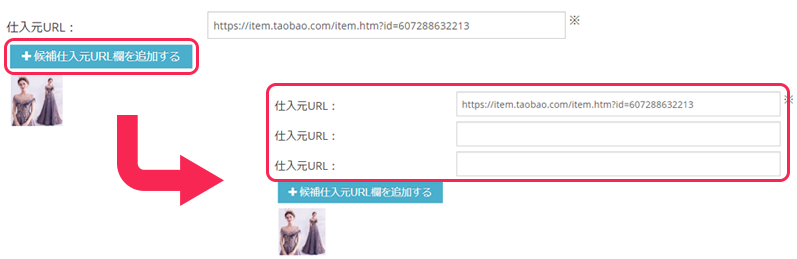
-
- 「商品名」に商品ページに記載のある「中国語の商品名」を全て入力します。
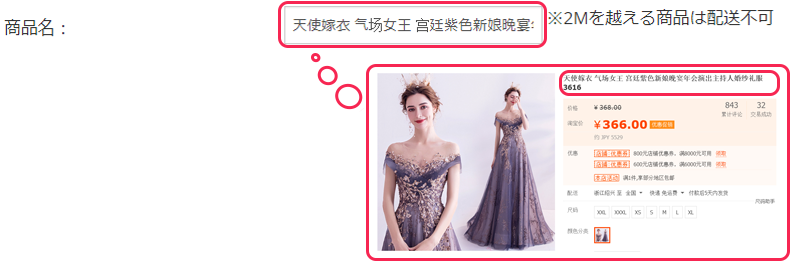
- 「価格」「数量」「カラー」「サイズ」を入力します。
「カラー」「サイズ」の記載が無い場合は、チェックボックをクリックすると「无」と自動で入力がされます。
※无=無
- 「商品名」に商品ページに記載のある「中国語の商品名」を全て入力します。
- 価格:商品ページで販売されている「人民元」を入力してください。
- 数量:1種類につき最大10個までは購入可能です。
- カラー:商品ページに記載してある中国語のカラーを入力してください。
- サイズ:商品ページに記載してある中国語または英語のサイズを入力してください。
-
- 「要望」には、検品時に気をつけてほしいことや商品の確認をしたい内容を具体的に入力してください。

- 「検品」と「オプション」をご選択します。

- 「要望」には、検品時に気をつけてほしいことや商品の確認をしたい内容を具体的に入力してください。
- 検品:基本的に選択必須となります。
※オプション『洗濯タグ作成』『紙タグ作成』を選択の場合は検品のチェックが外れるようになっております。 - オプション:必要であればご選択ください。
-
-
- アパレル採寸:アパレル商品のサイズ確認を行うこと
(例)着丈:106cm・バスト:92cm・袖:22cm・肩幅:36cm - 梱包前の商品確認写真:梱包前に確認を行いたい商品の撮影を行うこと
- 緩衝材 大:商品梱包時、緩衝材にて商品を覆う(30㎝×100cm)。
商品配送中の破損を防ぎたい方におすすめ! - 緩衝材 小:商品梱包時、緩衝材にて商品を覆う(15㎝×50cm)。
小さい商品の配送中の破損を防ぎたい方におすすめ! - 動作確認:電化製品等の検品時、コンセントに挿して起動するか等簡単な動作確認を行うこと
- 配送元住所を変更する:配送元の住所変更を行うこと(通常は日本の通関会社が発送元となる)
- アパレル採寸:アパレル商品のサイズ確認を行うこと
-
-
- 洗濯タグ取外し+取付け:商品に付いている洗濯タグを外すし、商品に傷が付かないよう慎重に縫い付けること
-
- 洗濯タグ作成:洗濯タグを作成すること
- 紙タグ取付け:紙タグを取り付けること
- 紙タグ作成:紙タグを作成すること
- 「注文確定」を選択し、「登録」をクリックしましょう。
「注文確定」にすると、買付が始まります。
「作成中」にすると注文シートが保存されます。

- 以上で、注文シートの作成が完了となります。
オプション項目について(中国事務所にて実施)【配送元住所を変更する】オプションについて
オプションを選択すると、注文シートに情報の入力欄が表示されますので
配送元となる情報の入力をお願いします。※注文確定後の内容変更は出来かねますのでご注意ください

【洗濯タグ取外し+取付け】オプションについて
オプションを選択すると、注文シートに注意点がポップアップで表示されます。
※必ず最後までお読みください。

【洗濯タグ作成】オプションについて
オプションを選択すると、注文シートに注意点がポップアップで表示されます。
※必ず最後までお読みください。

【紙タグ取付け】オプションについて
オプションを選択すると、注文シートに注意点がポップアップで表示されます。
※必ず最後までお読みください。

【紙タグ作成】オプションについて
オプションを選択すると、注文シートに注意点がポップアップで表示されます。
※必ず最後までお読みください。

洗濯タグ・紙タグ作成の注文シート作成方法
洗濯タグ・紙タグの作成をご希望の場合は、
ご希望内容(カラー・紙タグのサイズ等)によって金額が変動いたします
その為、事前に詳細をお伺いさせて頂いた上で、工場へ確認後
お見積り金額のご提示を行いますので
グループチャットにて中国担当者へお問い合わせをお願いします
上記の必要情報をグループチャットにてご提示後、必要情報・ロゴデータ・・・aiデータ(イラストレータ)※PDFデータは不可
・洗濯タグ・紙タグのサイズ
・ロゴサイズ・・・作成するタグに対してのサイズ
・ロット数(最低ロット数:1000枚~)
中国側よりお見積りと納期をお伝えいたします。
お見積り・納期に問題がなければ、注文シート作成をお願いいたします。
- 受注システムより、「注文シート作成」をクリックして注文シートを開く

- 必要情報の入力
-

仕入れ元URL:弊社HPのURLの記入する(https://world-mart.jp/km/)
商品名:「紙タグ作成」or「洗濯タグ作成」と記入する
価格:中国担当者から提示されたお見積り金額を記入する
数量:「1」と記入する
カラー:チェックボックスをチェックする
サイズ:チェックボックスをチェックする
要望欄:希望数量を記入する(最低ロット数:1000枚~) - 「注文確定」を選択し、「登録」をクリックしましょう。
「注文確定」にすると、作成が始まります。
「作成中」にすると注文シートが保存されます。

- 以上が、洗濯タグ・紙タグ作成の注文方法となります。
まとめて配送方法
1つの配送住所に対し、複数商品を送る際にまとめて注文することができます。
-
- 注文シートの「商品1」横にある、「+」をクリックします。
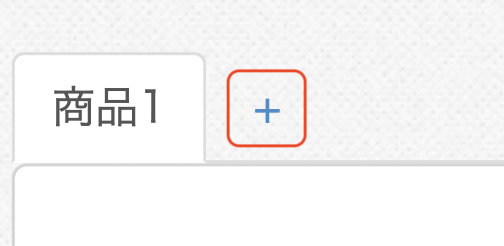
- 新しい注文シートが作成されます。
- 追加注文シートを削除する場合は、「-」をクリックします。

- 表示されたポップアップ内の「削除する」をクリックすると削除されます。
削除した注文シートは元に戻すことができませんので、ご注意ください。
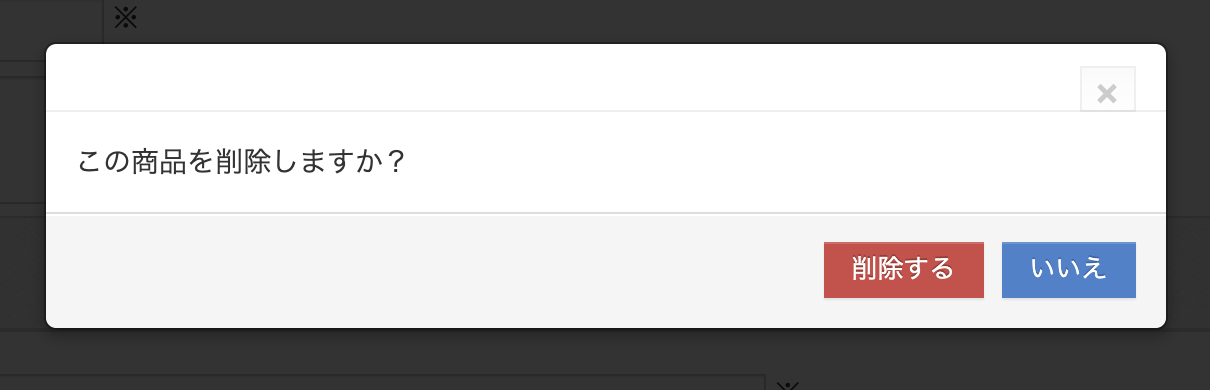
- 注文シートの「商品1」横にある、「+」をクリックします。
1688アリババから色や柄(中国語)をコピーする方法
1688アリババのサイトから、中国語で表記されている色を上手くコピーできない場合や
ひとつの商品に複数の色や柄がある場合などにご利用ください。-
- 1688アリババのサイトを開き、購入したい商品を「検索」します。

- 購入したい商品ページ内、商品画像にカーソルを合わせると中国語で色や柄が表示されます。

- 欲しい色の商品にカーソルを合わせ、「右クリック」をします。
Google chromeでは画像内の【検証】と表示され
Microsoft Edgeの方は【要素の検査】と表示されるので「クリック」します。

- Google chromeでは右側に、Microsoft Edgeでは下部に小窓が開きます。
並んでいる英数字の中、画像のように青色で薄く色づいている箇所に先ほどの「色」が記載されています。
- 記載された色のところで「ダブルクリック」をすると、文字を入力できるような小窓が開きます。

- 小窓が開いた状態で「右クリック」すると、「コピー&ペースト」が可能となります。
コピーが完了したあとは、「画面右上の×ボタンを押す」と、元の商品ページの画面に戻ります。

- 以上が、1688アリババから色や柄(中国語)をコピーする方法となります。
- 1688アリババのサイトを開き、購入したい商品を「検索」します。
-
